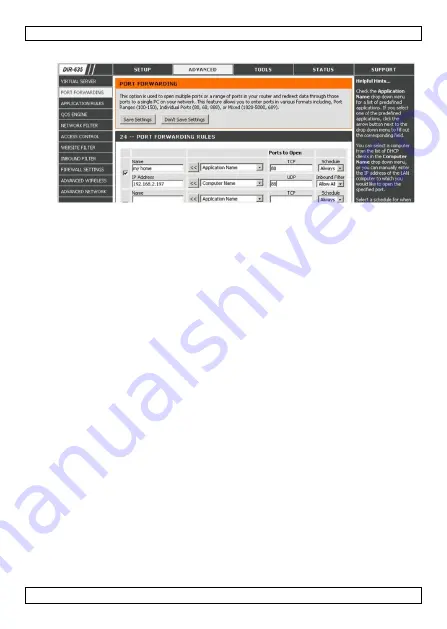
CAMIP16
V. 02 – 10/12/2014
75
©Velleman nv
3.
Geben Sie die IP-Adresse und die Portnummer, die Sie notiert haben,
ein, und aktivieren Sie. Jetzt können Sie Ihre Kamera über das Internet
zugreifen.
4.
Unterstützt der drahtlose Router die UPnP-Funktion (Universal Plug and
Play), dann sorgen Sie dafür, dass diese Funktion eingeschaltet ist.
UPnP verbessert die Kommunikation zwischen dem Router und
drahtlosen Geräten. Mehr Informationen hierzu finden Sie in der
Bedienungsanleitung der Routersoftware.
10.5
Die Verbindung überprüfen
Haben Sie die Netzwerkkonfiguration und die „Port Forwarding“-Funktion
beendet, dann gehen Sie wie folgt vor:
1.
Auf dem mobilen Gerät, wechseln Sie den Netzwerkmodus auf 3G um
oder verbinden Sie mit einem anderen drahtlosen Netzwerk als
dasjenige mit dem die Kamera verbunden ist.
2.
Starten Sie „EagleEyes“ und wählen Sie die hinzugefügte Kamera aus,
um zu kontrollieren, ob Sie Zugriff haben.
o
Ist dies nicht der Fall, dann fahren Sie mit dem nächsten Schritt fort.
Fahren Sie mit
Den Benutzernamen und das Passwort in
EagleEyes ändern
fort.
o
Ist dies nicht der Fall, dann fahren Sie mit dem nächsten Schritt fort.
3.
Schalten Sie wieder auf das drahtlose Netzwerk mit dem die Kamera
verbunden ist, um.
4.
Starten Sie „EagleEyes“ und fügen Sie eine neue Verbindung hinzu.
Geben Sie die schon eingestellte IP-Adresse und die Portnummer ein
(Siehe
Die Kamera mit der EagleEyes-App verbinden
).
5.
Überprüfen Sie, ob Sie mit dieser Verbindung Zugriff auf diese Kamera
haben.
o
Ist dies der Fall, dann müssen Sie die Funktion „Port Forwarding“
wieder konfigurieren (siehe „
Portweiterleitung (Port
Forwarding)
“).
Summary of Contents for CAMIP16
Page 2: ...CAMIP16 V 02 10 12 2014 2 Velleman nv ...
Page 3: ...CAMIP16 V 02 10 12 2014 3 Velleman nv X Y ...
Page 4: ...CAMIP16 V 02 10 12 2014 4 Velleman nv Z 28a 28b 28c ...
Page 15: ...CAMIP16 V 02 10 12 2014 15 Velleman nv 4 Under Trigger set the motion detection as shown ...








































